1·下载
1.MySQL官网下载地址:(图像为网络所查)
https://downloads.mysql.com/archives/installer/downloads.mysql.com/archives/installer/
(复制搜索即可)
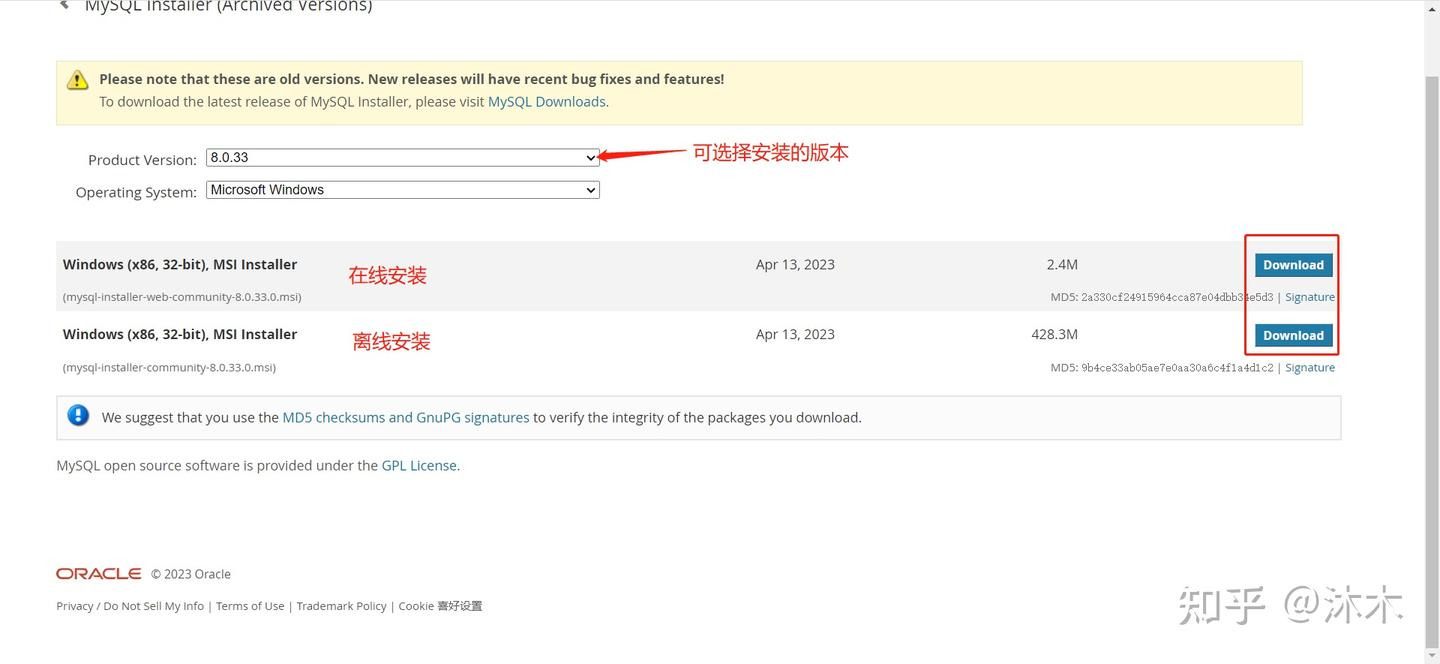
2.选择好下载路径,点击保存,等待下载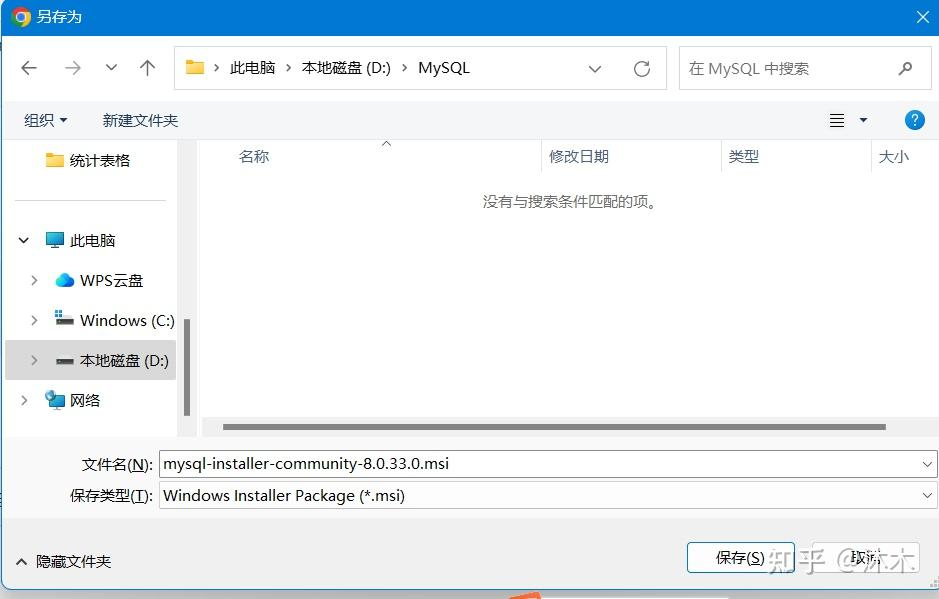
下载好了之后,双击运行mysql-installer-community-8.0.33.0.msi,或者选中mysql-installer-community-8.0.33.0.msi点击右键,选择打开,再运行
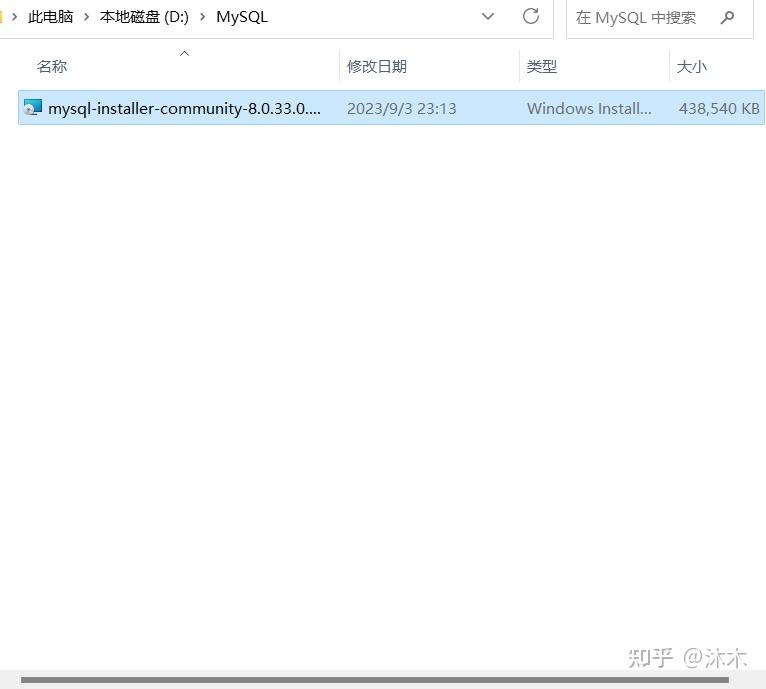
二、安装
1)选择MySQL安装类型
运行之后会弹出这个页面,
Developer Default :开发者默认,
Server only :仅作为服务器安装,
Client only :仅作为客户端安装,
Full :完整安装,Custom :自定义安装;
选择自己需要的类型去安装,我这里选择的是 Custom 自定义安装,选好后点击 Next。
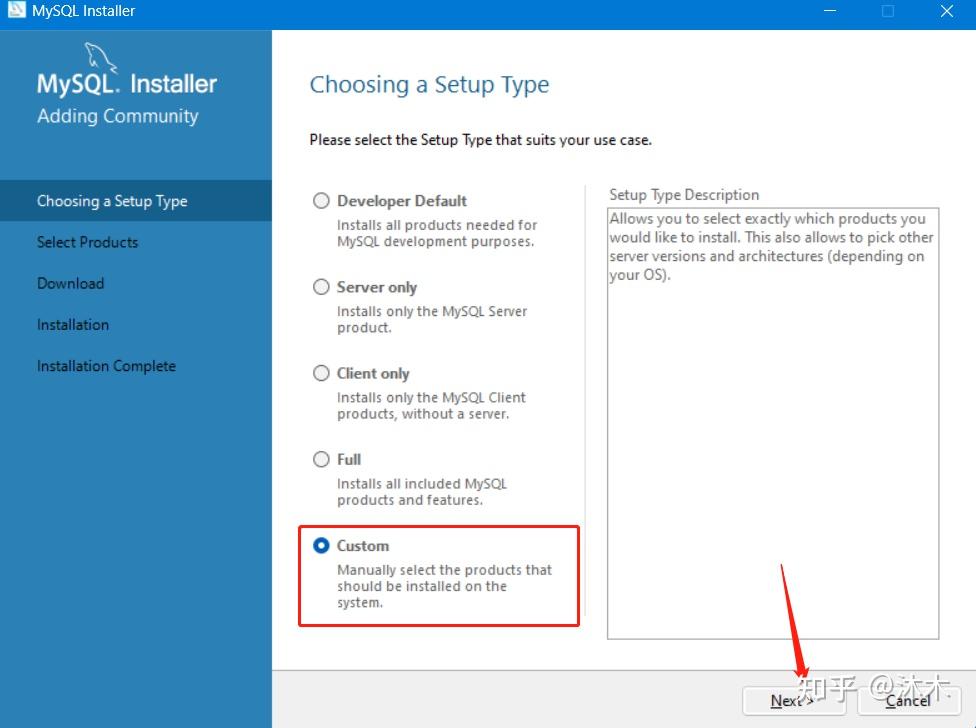
2)选择MySQL安装的版本
依次点击 "MySQL Servers" -> "MySQL Server" -> "MySQL Server 8.0" -> "MySQL Server 8.0.33 - X64",最后点击“绿色的箭头”,将选中的版本移植到右边的框中
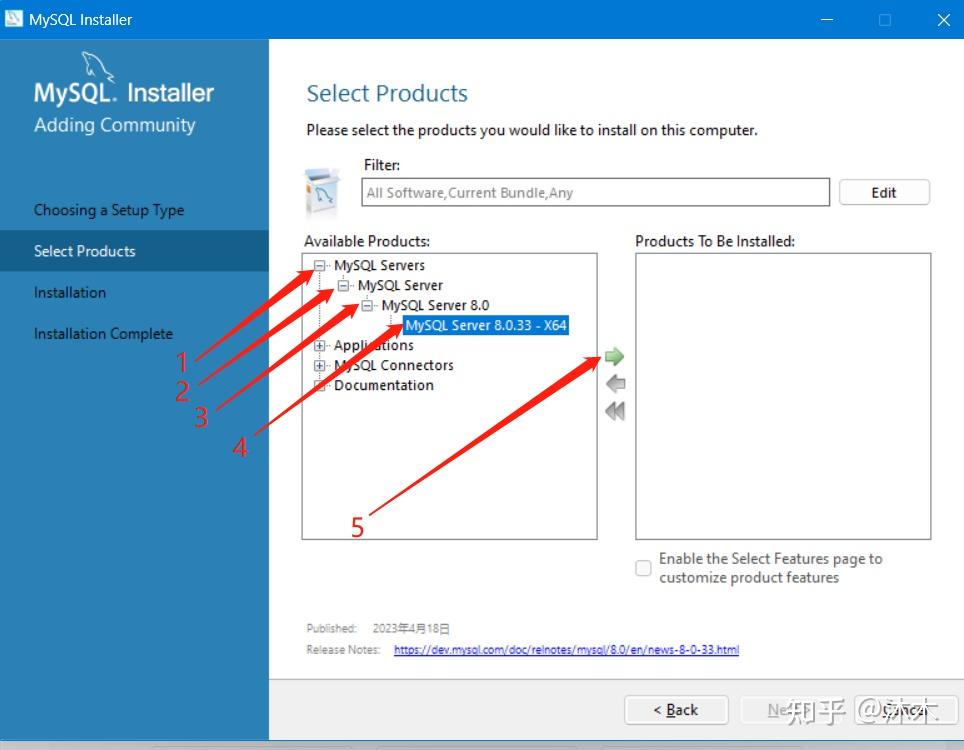
3)设置MySQL安装路径和数据存储路径
- 先选中刚移植过来的版本"MysQL Server 8.0.33 - X64",然后点击下面的蓝色小字 "Advanced Options" 高级选项
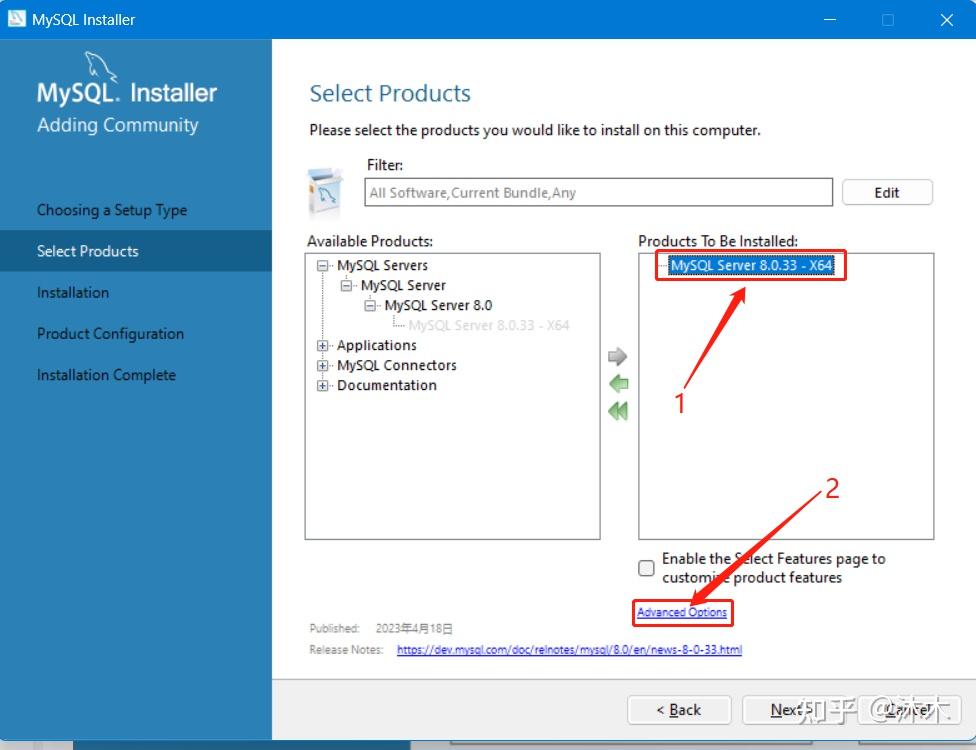
- 选择安装路径和数据储存路径,选择好之后,点击“ok”。
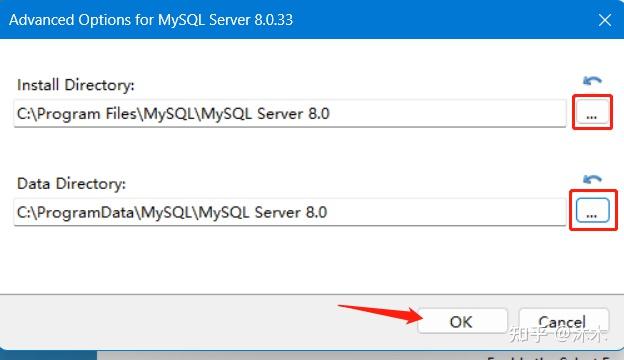
- 注:这里弹出警告框,是因为我选择了自己创建的路径,所以程序提示我该路径已存在,是否继续操作。点击“ok”。
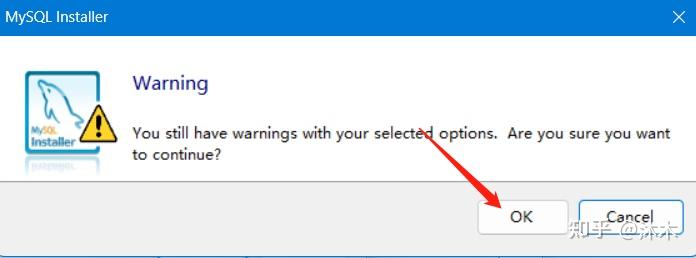
- 选好之后,点击“Next”
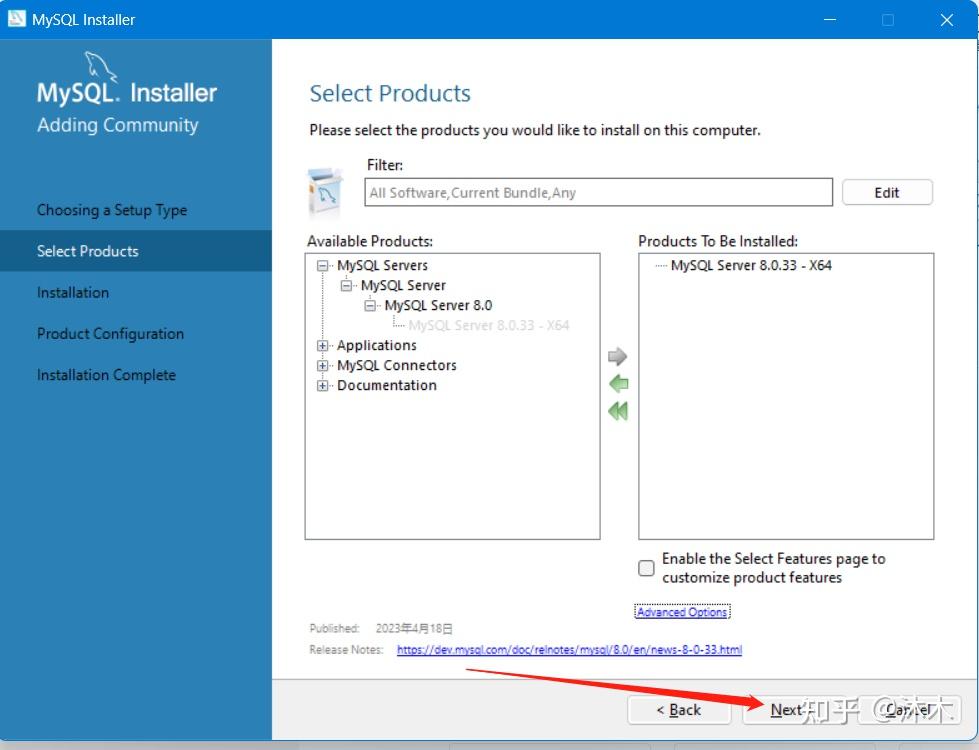
- 确认一下刚刚选择的路径是否正确,确认之后点击“Next”
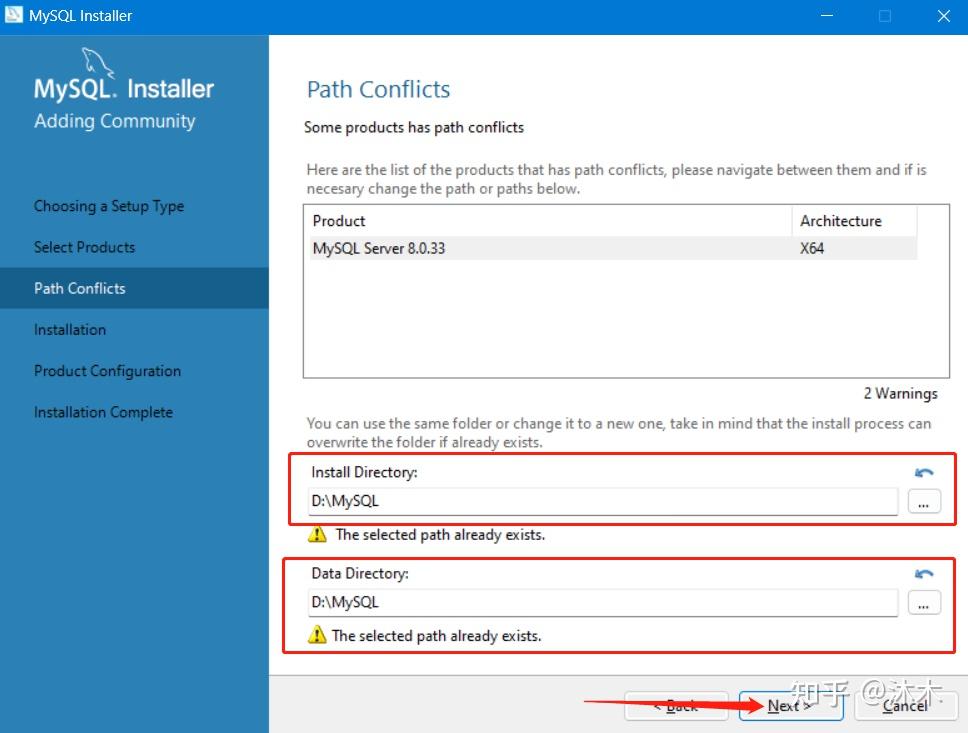
- 点击“Yes”
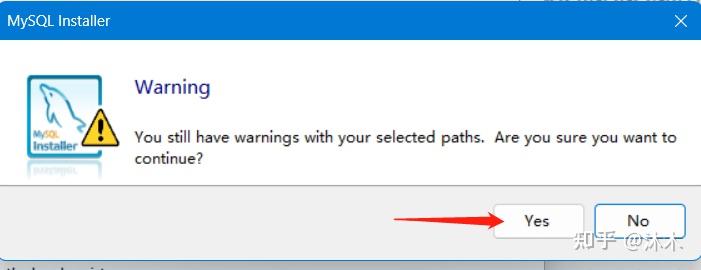
4)MySQL环境配置(我的电脑安装过这个环境,所以是没有这一步的。这步操作的图片来自百度)
点击选中“MySOL Server 8.0.33”,
- 如果你的电脑中没有这个环境,会提示你需要执行安装环境,点击“Next”;
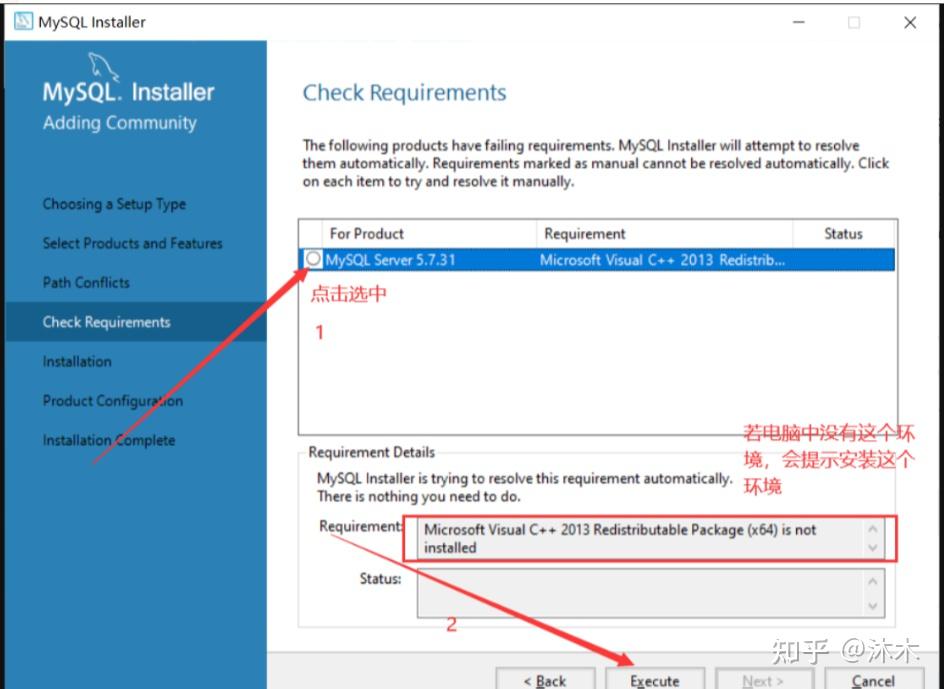
- 勾选后,点击“Install”,等待安装完成后,点击“Close”
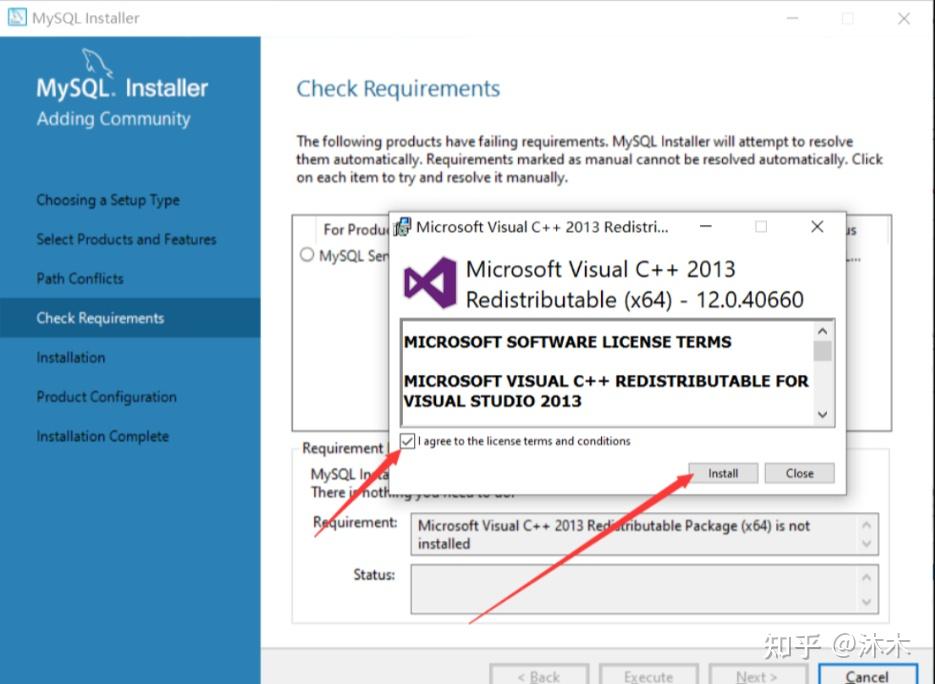
- 看到这里显示了“绿色的对勾”说明环境安装好了,点击“Next”
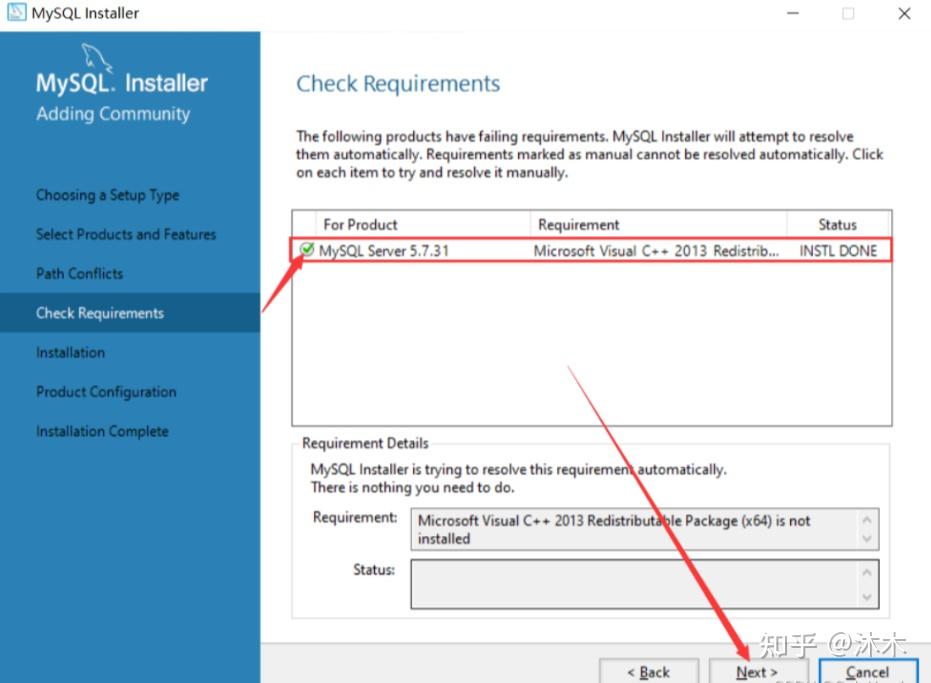
5)安装MySQL
环境配置好了,就可以安装MySQL了。点击选中“MySOL Server 8.0.33”,然后点击“Execute”执行安装。
我的电脑安装过环境,所以是跳过了“4)MySQL环境配置”直接到了这步操作。
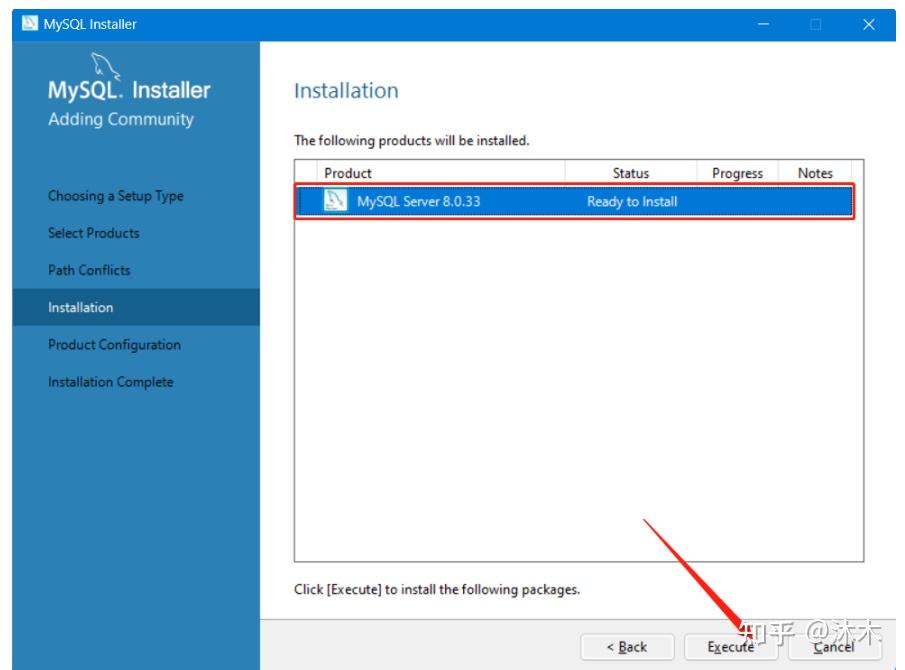
- 出现下面这个的图标就说明安装成功了,点击“Next”

- 继续点击“Next”
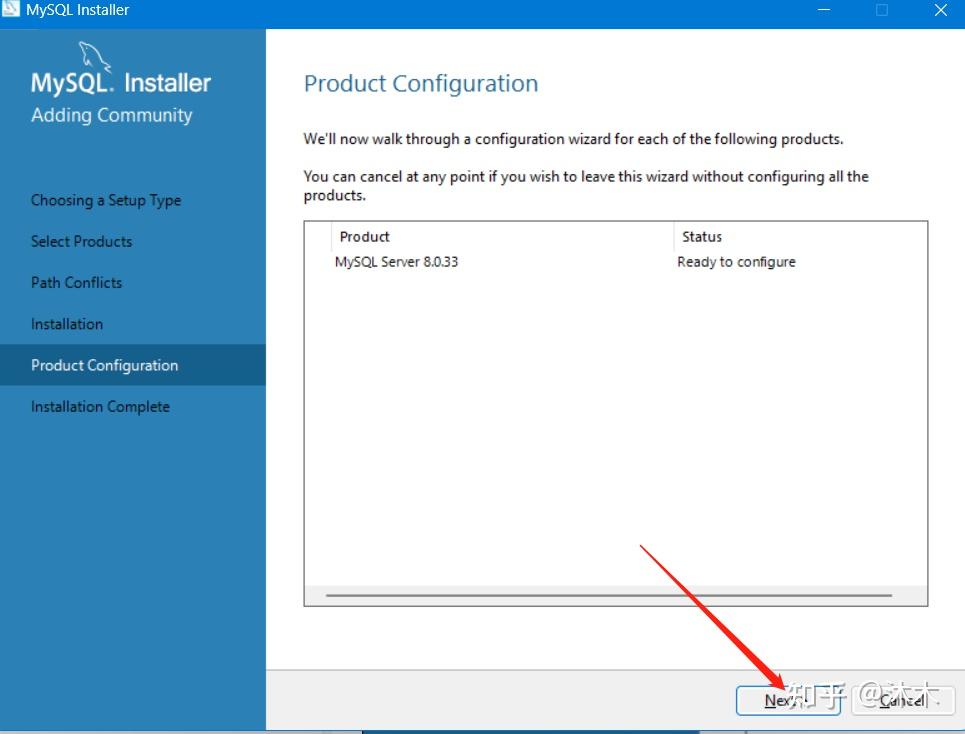
6)选择安装网络类型
Development Computer :适合个人开发学习使用的;
Server Computer :是像主要用于像FTP,email,web服务器等等;
Dedicated Computer :只用作MySQL服务器;
- 个人学习研究的话选择“Development Computer”则可以,我这里选择是“Development Computer
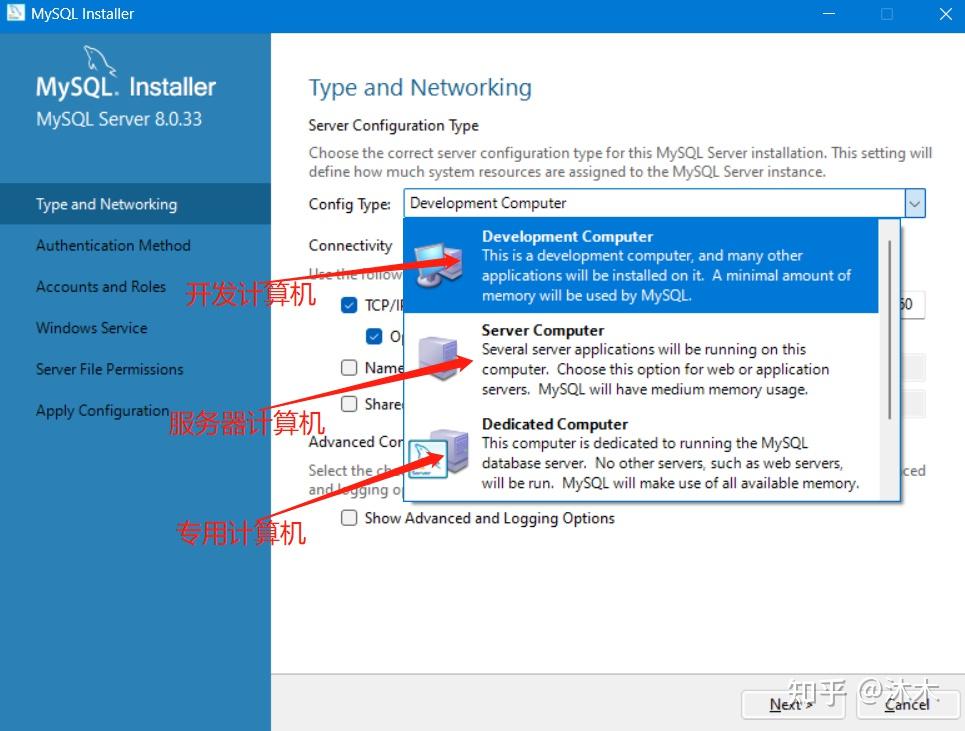
- MySQL的默认端口是3306,不用修改,然后点击“Next”
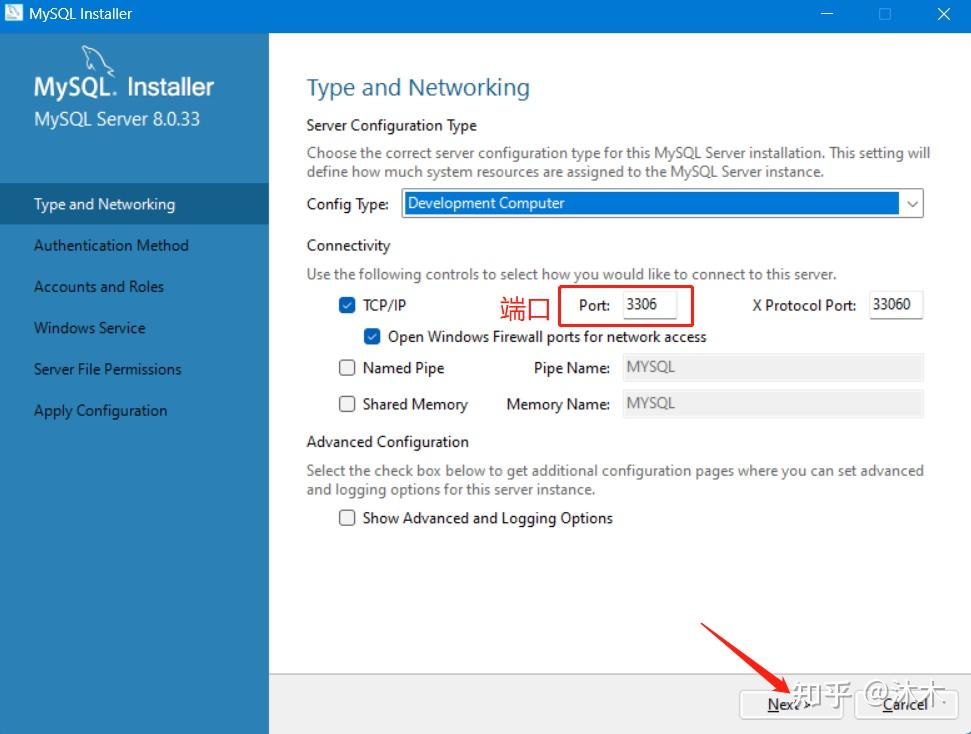
- 选择身份验证方法
推荐使用新版的身份验证方法,点击“Next”。

- 设置MySQL的密码,设置好了就点击“Next”
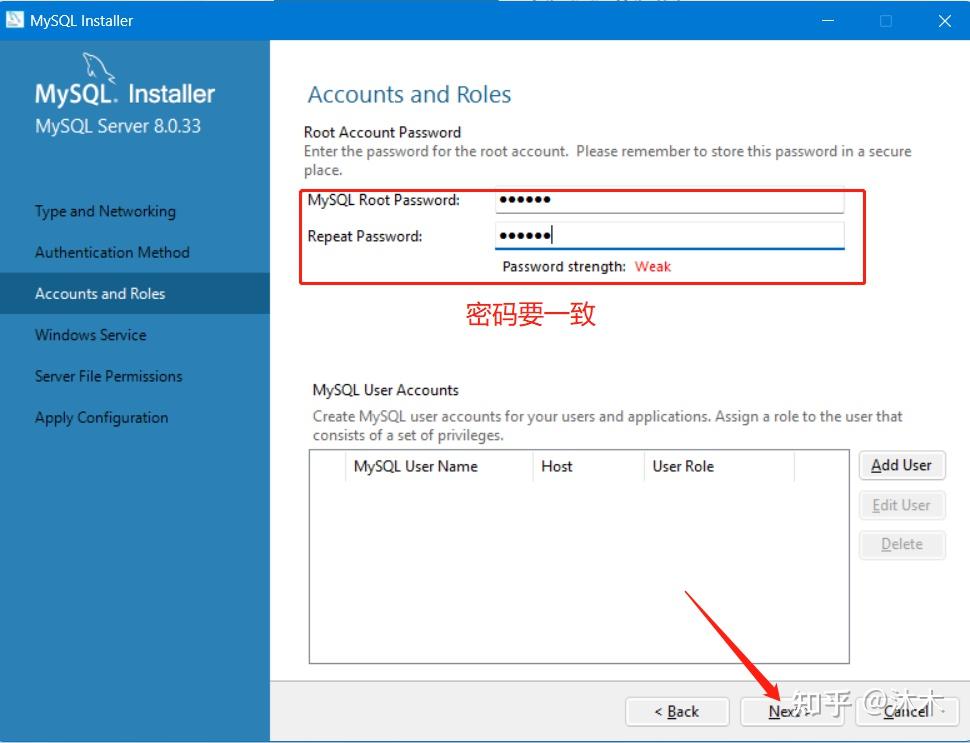
- 直接点击“Next”
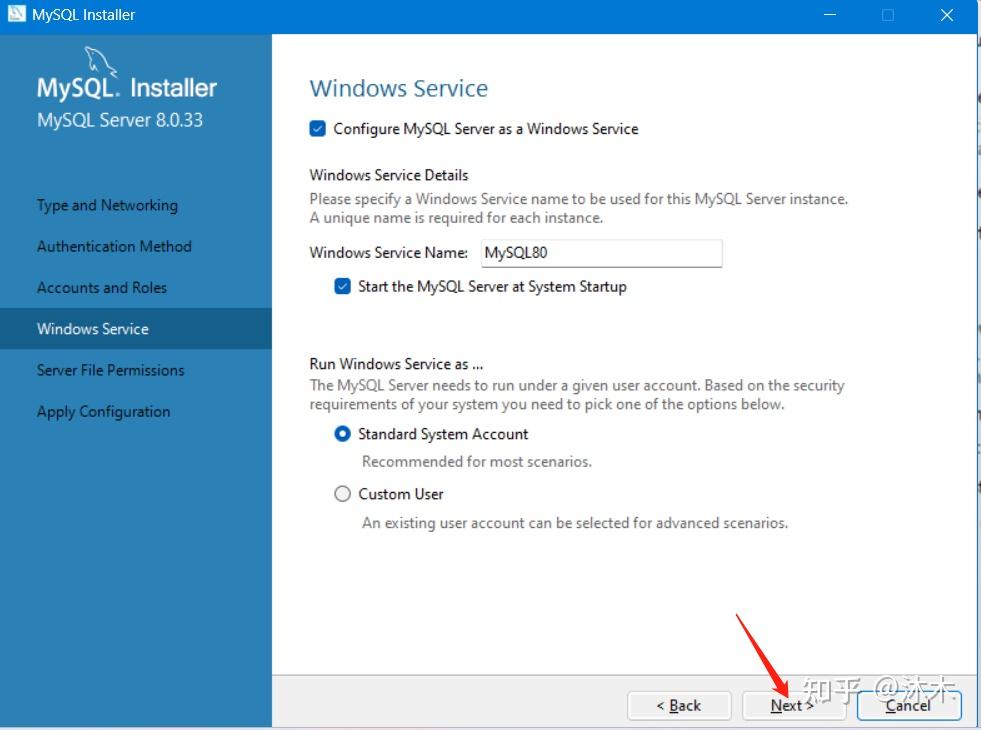
- 直接点击“Next”
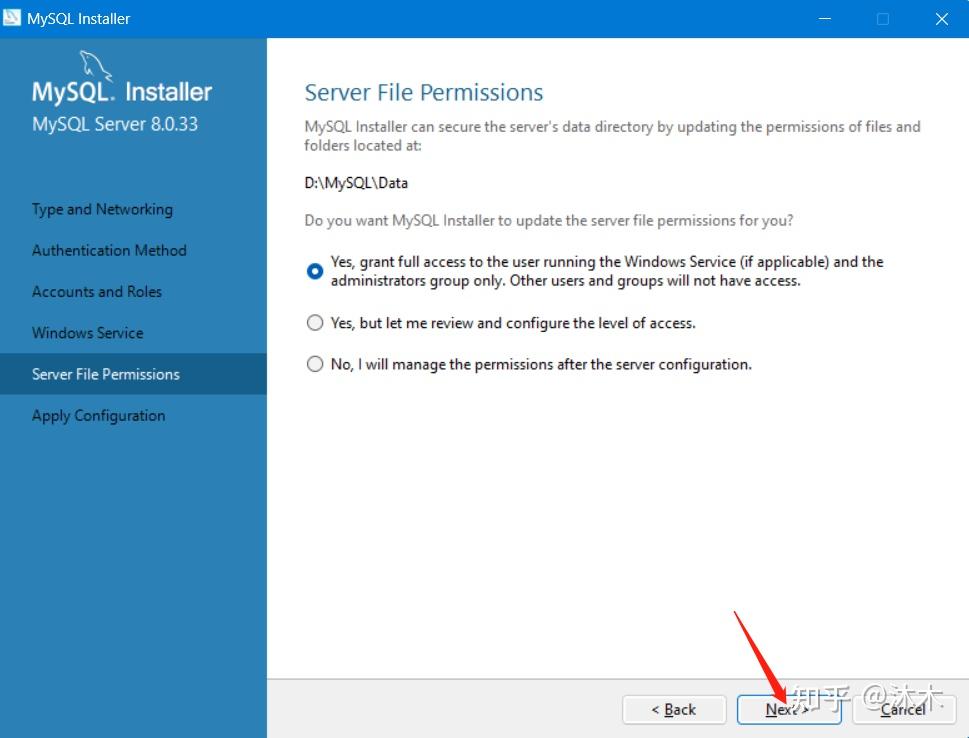
- 点击“Execute”开始安装,稍等一会
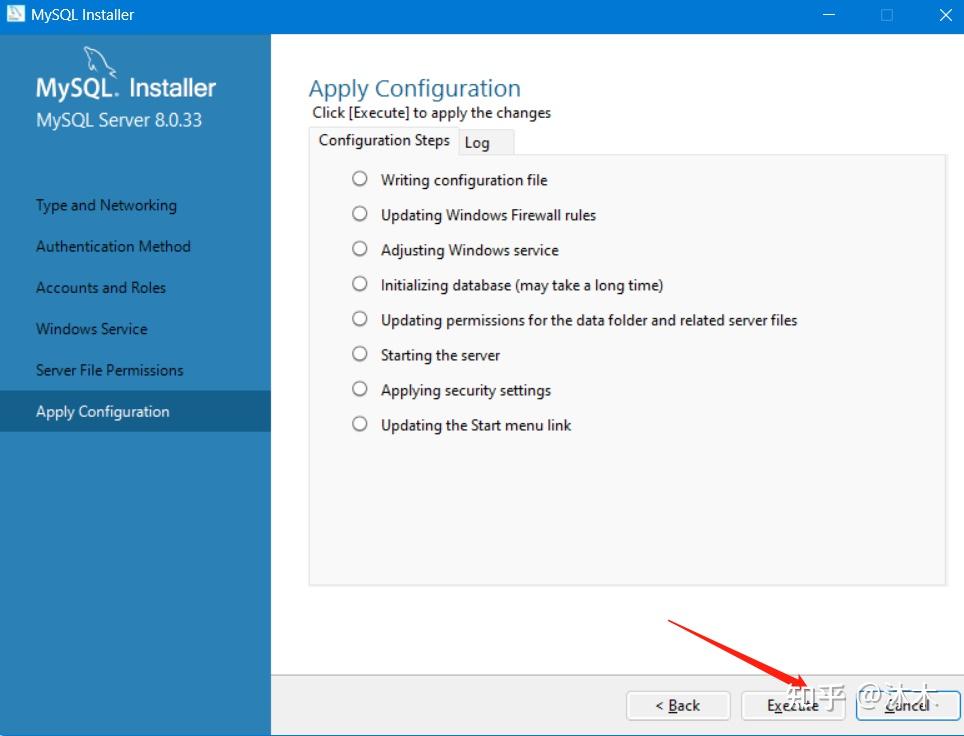
- 点击“Finish”
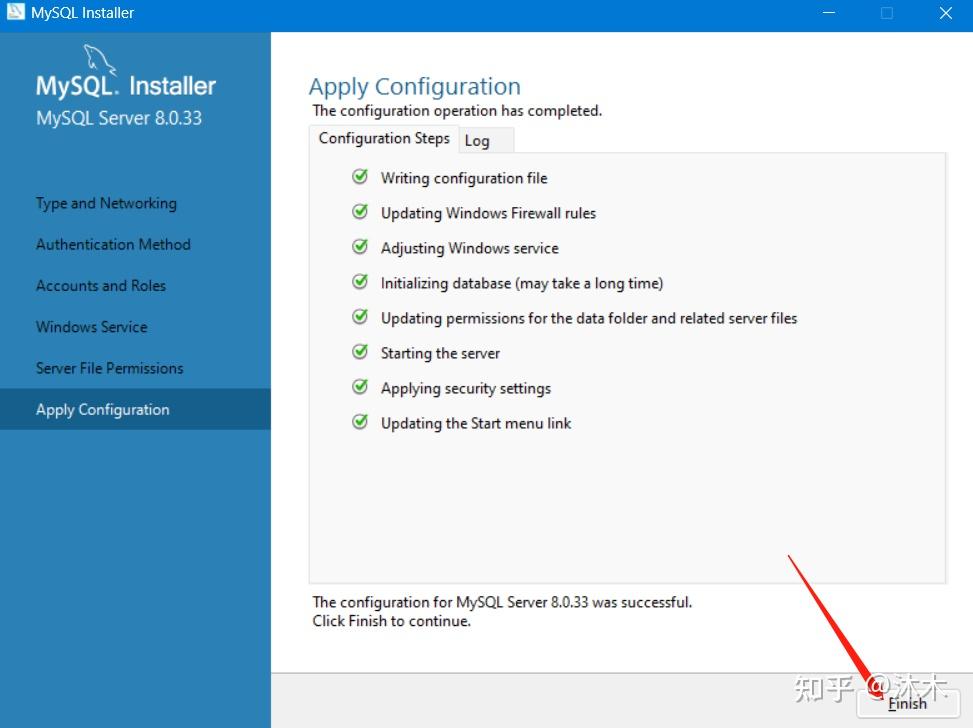
- 直接点击“Next”
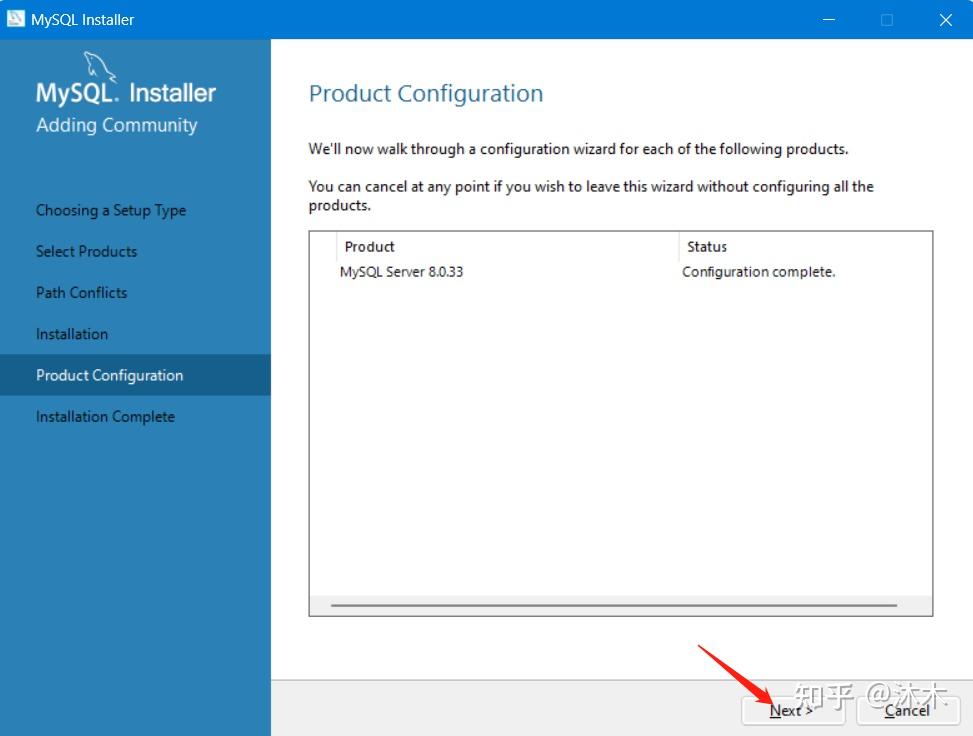
- 点击“Finish”,此时MySQL安装完成
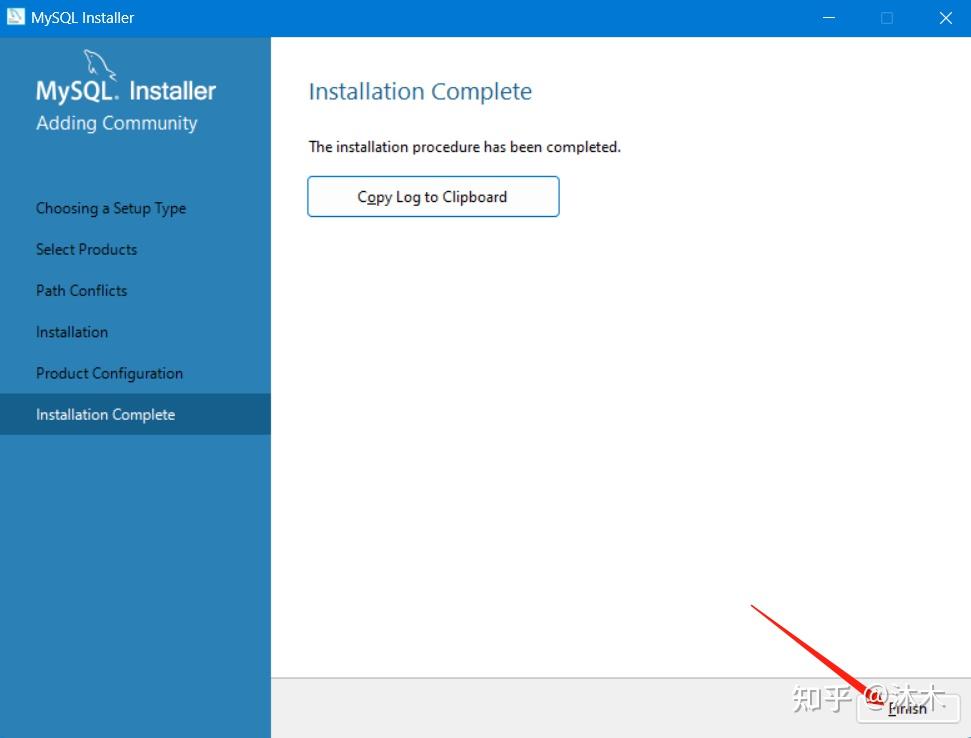
7)查看下是否安装完成
- 在开始菜单搜索mysql,点击“MySQL 8.0 Command Line Client”,进入MySQL命令框
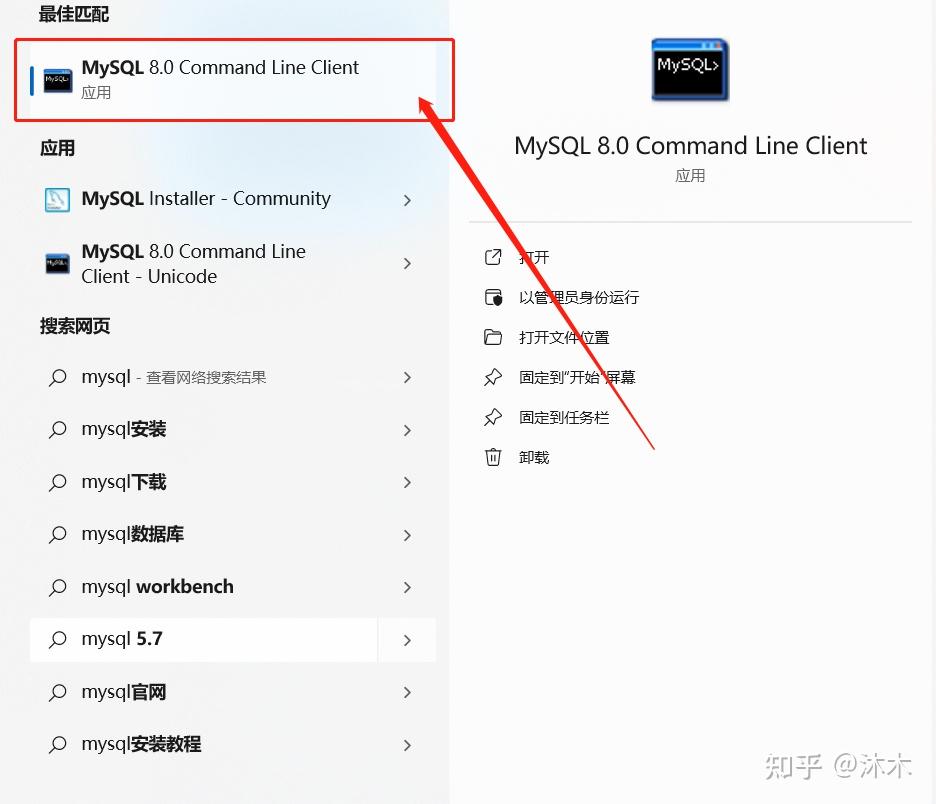
- 输入刚刚设置的MySQL密码,点击“Enter”(回车键)
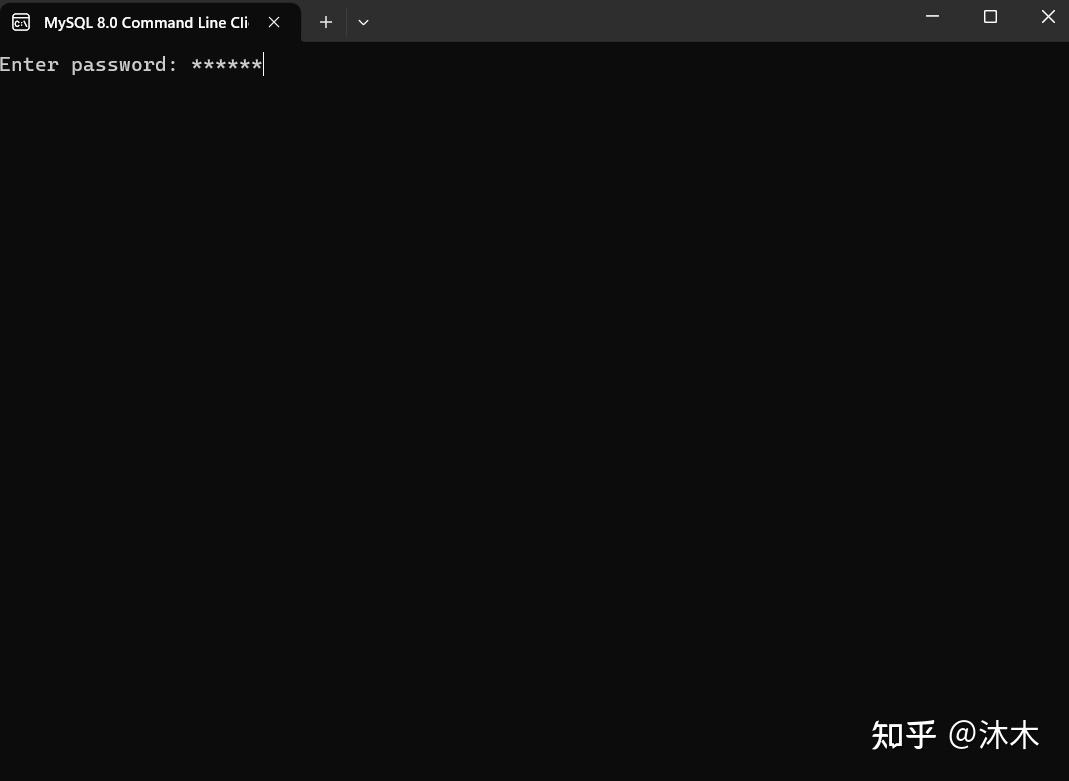
- 出现下面界面说明安装成功了
三、配置环境变量
1)找到MySQL安装路径
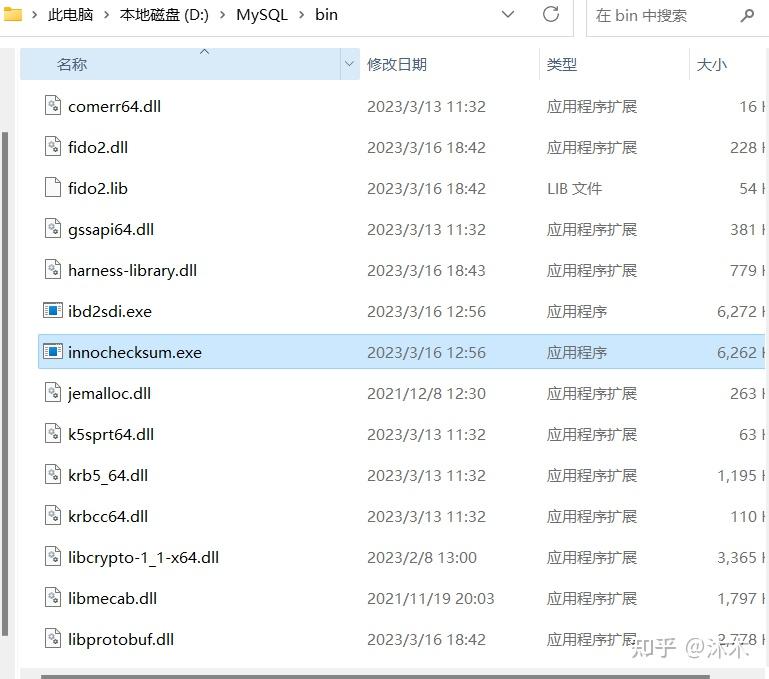
2)找到系统的环境变量
- 右击“此电脑”,点击“属性”
-
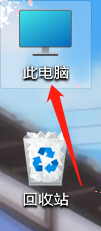
- 找到“高级系统设置”
-

- 点击“环境变量”
-
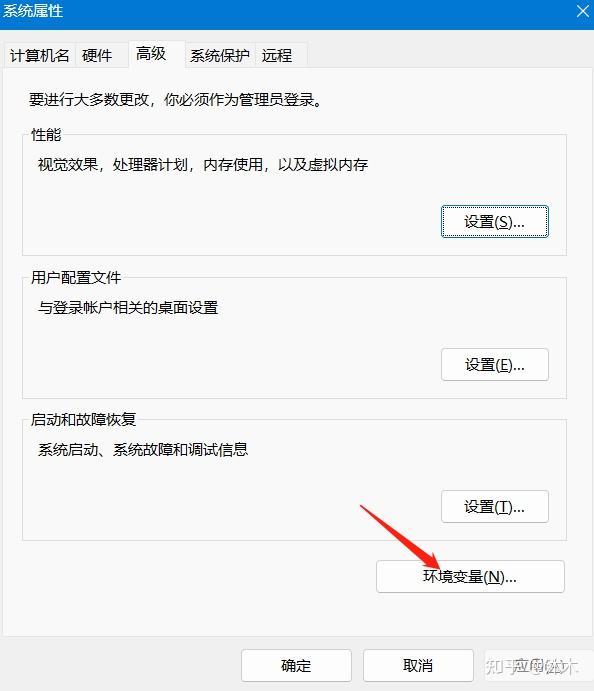
- 在“系统变量”中,找到“Path”,点击编辑
-
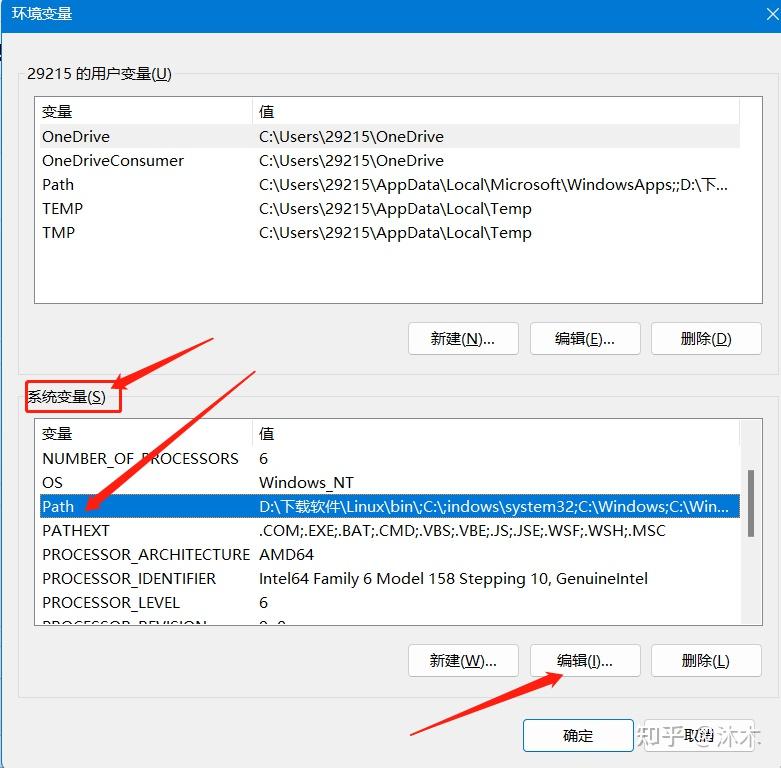
- 复制好MySQL安装路径,点击“新建”,将MySQL安装路径添加上去,点击“确认”
-
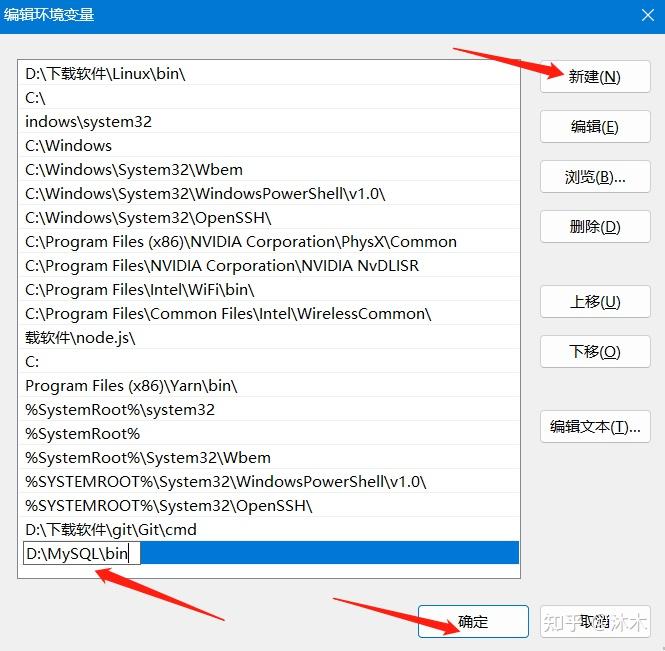
- 点击“确认”
-
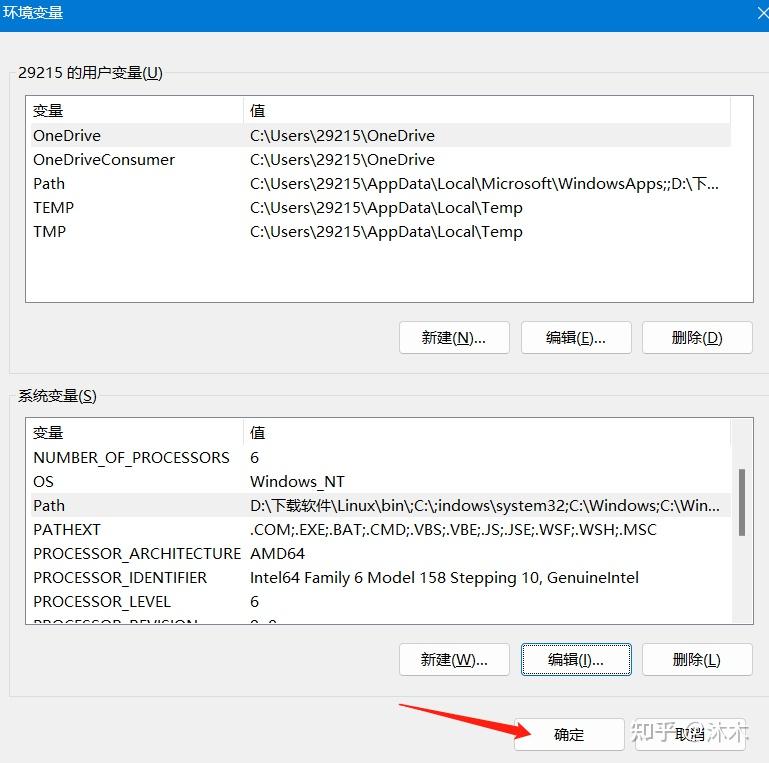
- 点击“确认”,至此环境变量配置好了
-
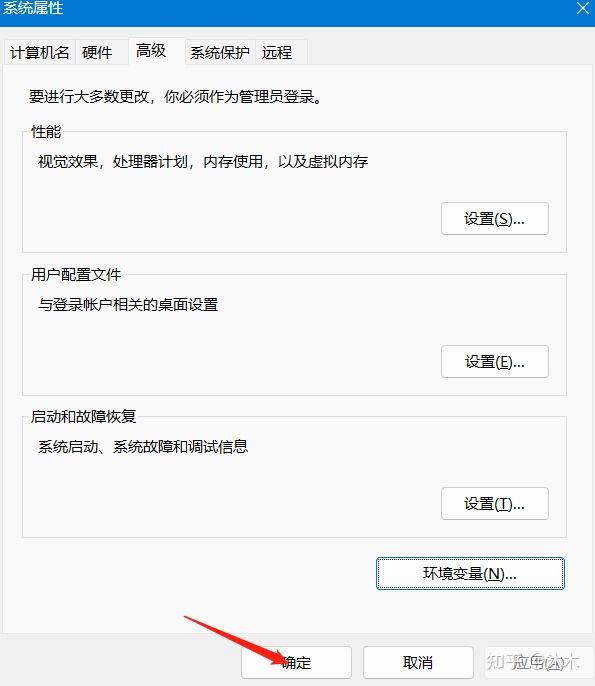
3)检查下环境变量是否配置成功
1)按下快捷键“Win + R”,输入 cmd,打开命令框
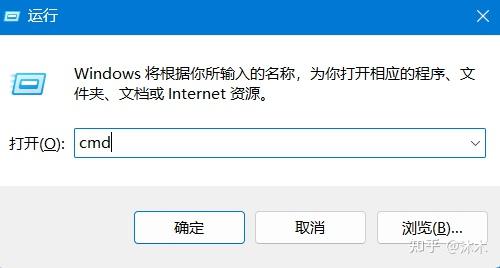
2)输入命令“mysql -u root -p”,按下回车键
- 没有配置成功会出现以下界面
-
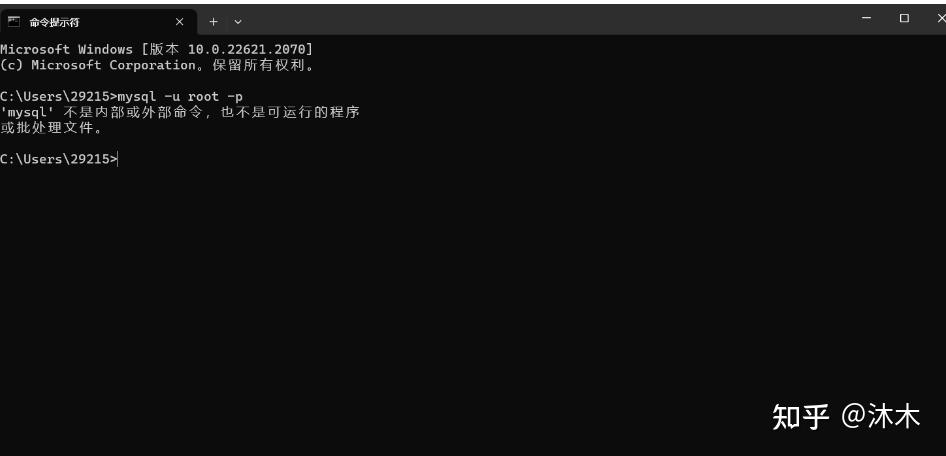
- 配置成功会要显示输入密码
-
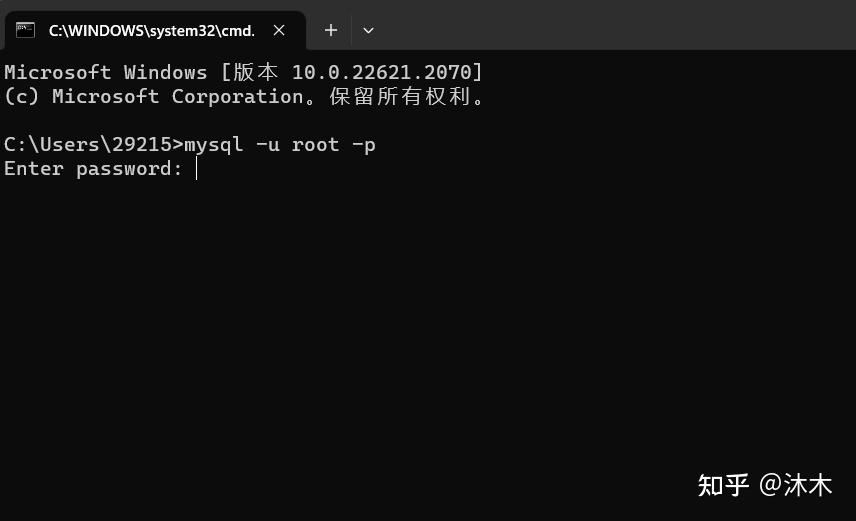
- 输入MySQL密码,按下回车键
-
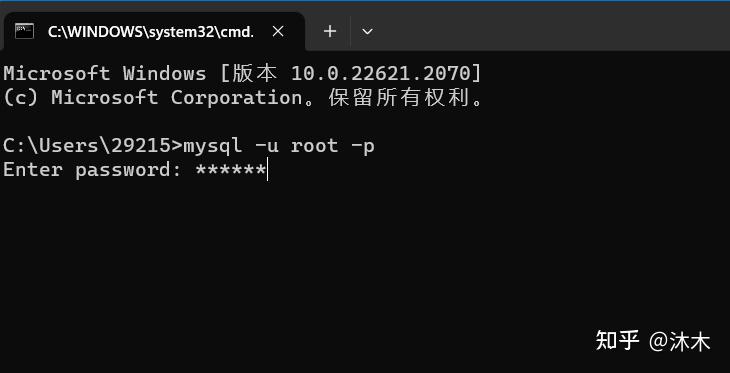
- 出现下面界面说明配置成功了
-
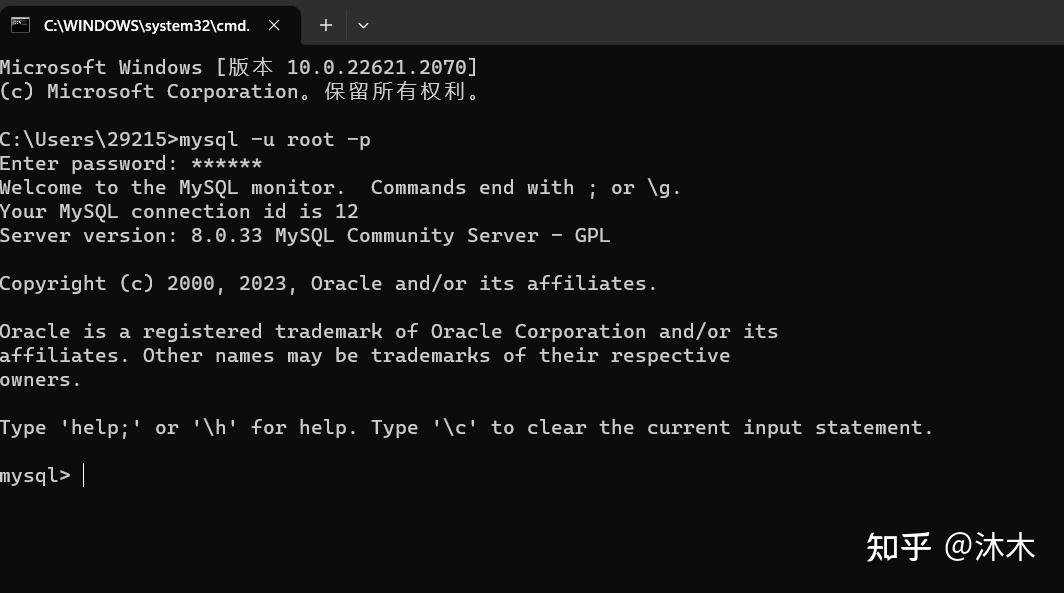
四·Mysql基本操作指南
1·查看数据库,查看已有的数据库;show databases;

操作mysql数据库的是sql语句;
(;----必须是英文状态下的分号,是语句的结束符)
2·创建自己的数据库 create database 数据库名字;
create database AI2;
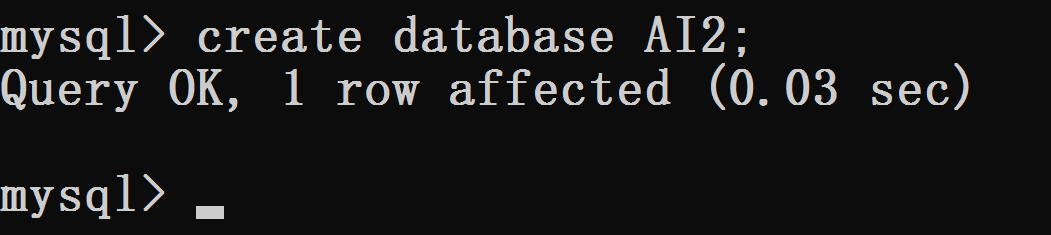
3·切换数据库 use 数据库名字
use ai2;
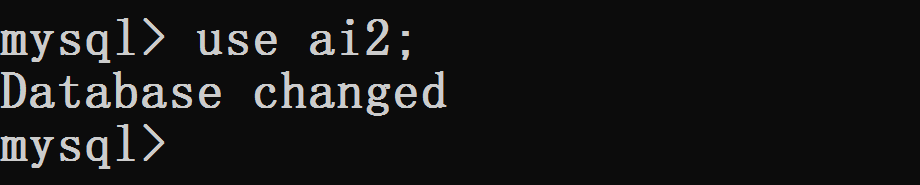
4·创建数据库表 create table 表名(字段1,字段2,字段3,......,字段n);(首先要确保切换数据库成功。)
工作名称、工资、工作地点、学历、职位要求、公司名称、最小工资、最大工资
Create table job_info(job_name varchar(50) NULL,salary int(10) NULL,job_address varchar(100) NULL,degree varchar(10) NULL,job_req varchar(5000) NULL,company_name varchar(200) NULL,min_salary int(10) NULL,max_salary int(10) NULL);
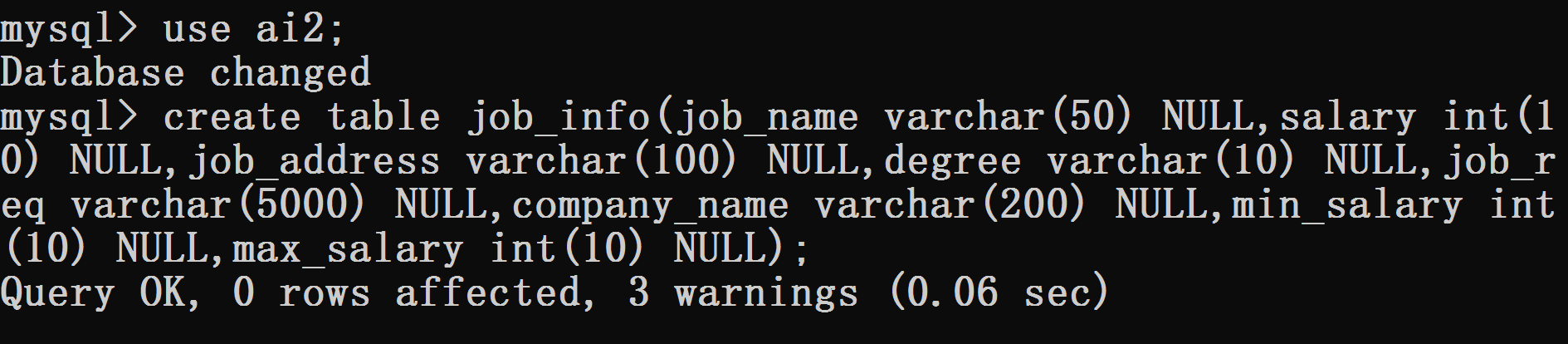
5·查看表 show tables;
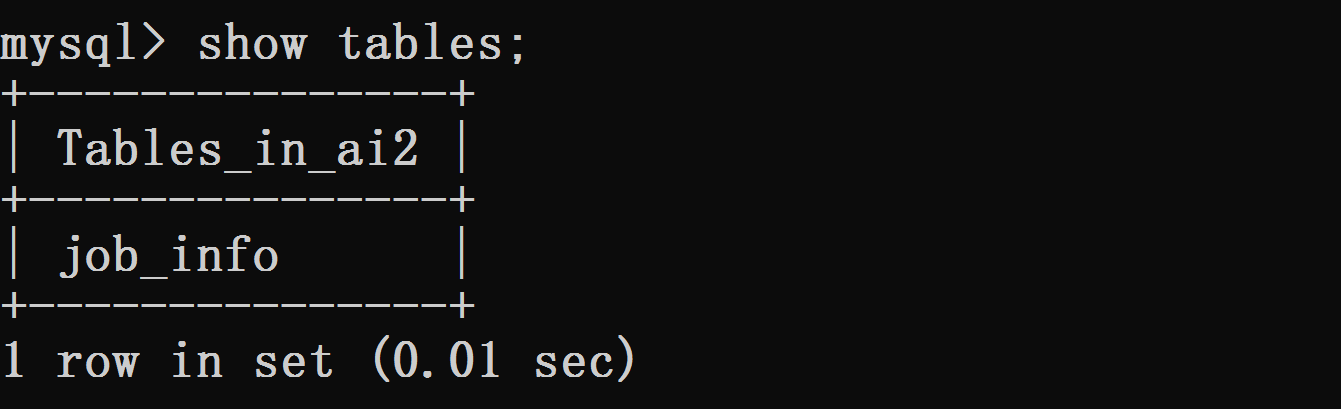
6·查看表结构 desc 表名;
desc job_info;
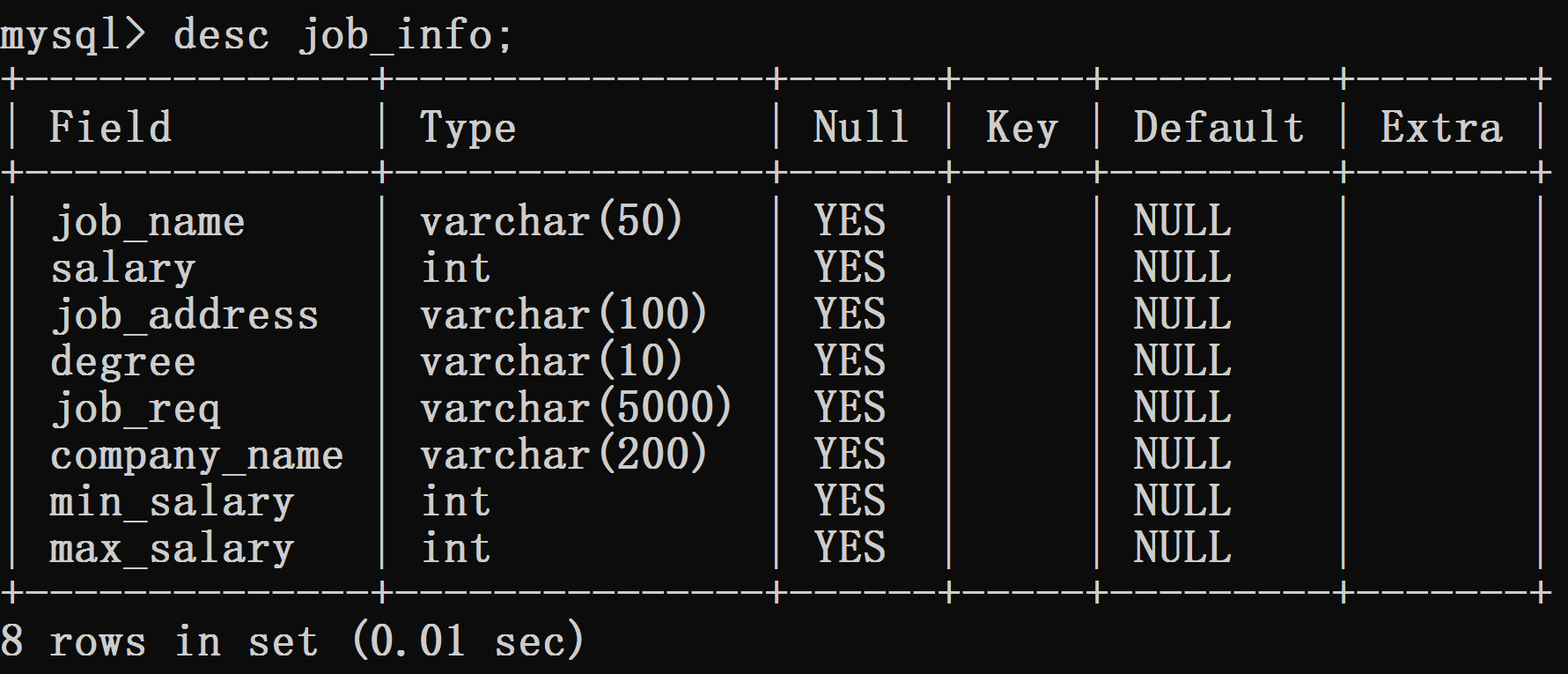
7·往表里插入数据 insert into 表名(字段名) values (值);
insert into job_info() values (“python开发”,15000,”成都”,”大专”,”1.熟练使用Python和 DSP数字信号处理,熟悉C+、嵌入式,熟悉AI人工智能算法和嵌入式软件开发2.负责公司产品软件功能模块的详细设计、开发、测试;3.根据公司的设计和编码规范能独立完成分配模块的设计、编码、测试工作;4.参与撰写需求分析说明书、概要设计、详细设计等相关技术文档;5.对自身承担模块的开发进度、代码质量负责;6.维护升级已发布的测试软件;7.客户现场技术支持。”,”东莞市惟动智能科技有限公司”,10000,20000);
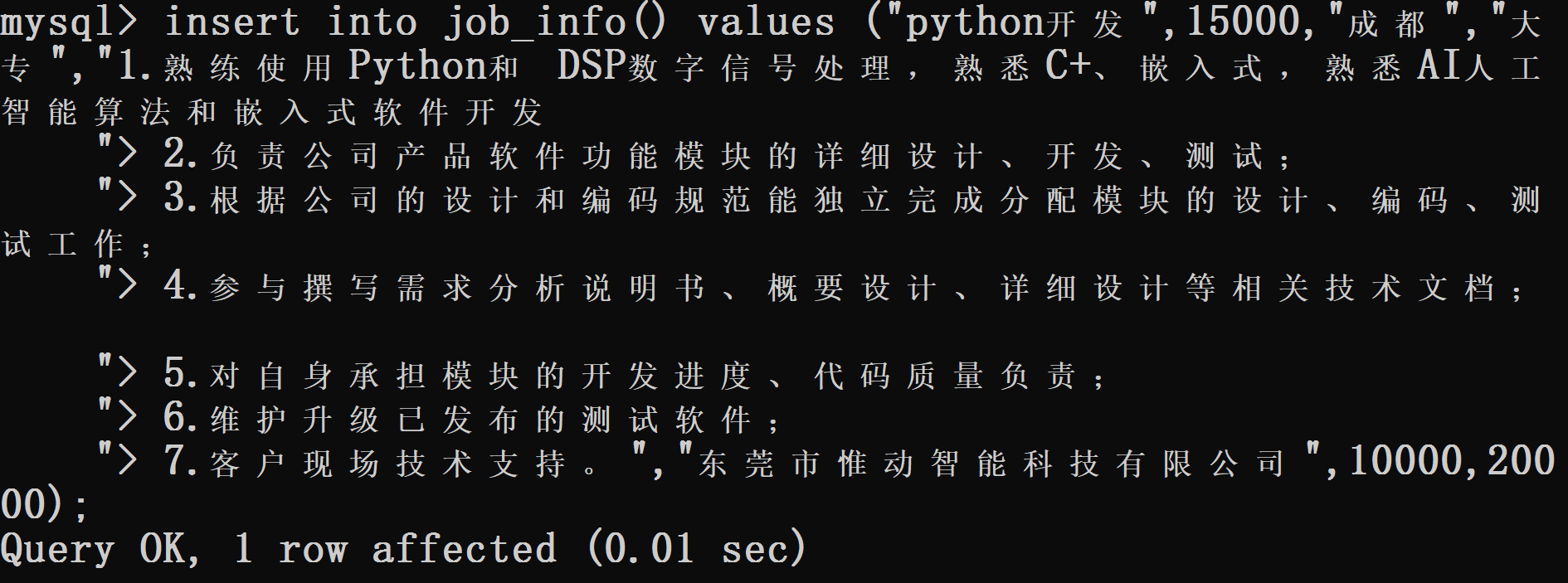
8·查看数据
1·查看所有的数据:select * from job_info;
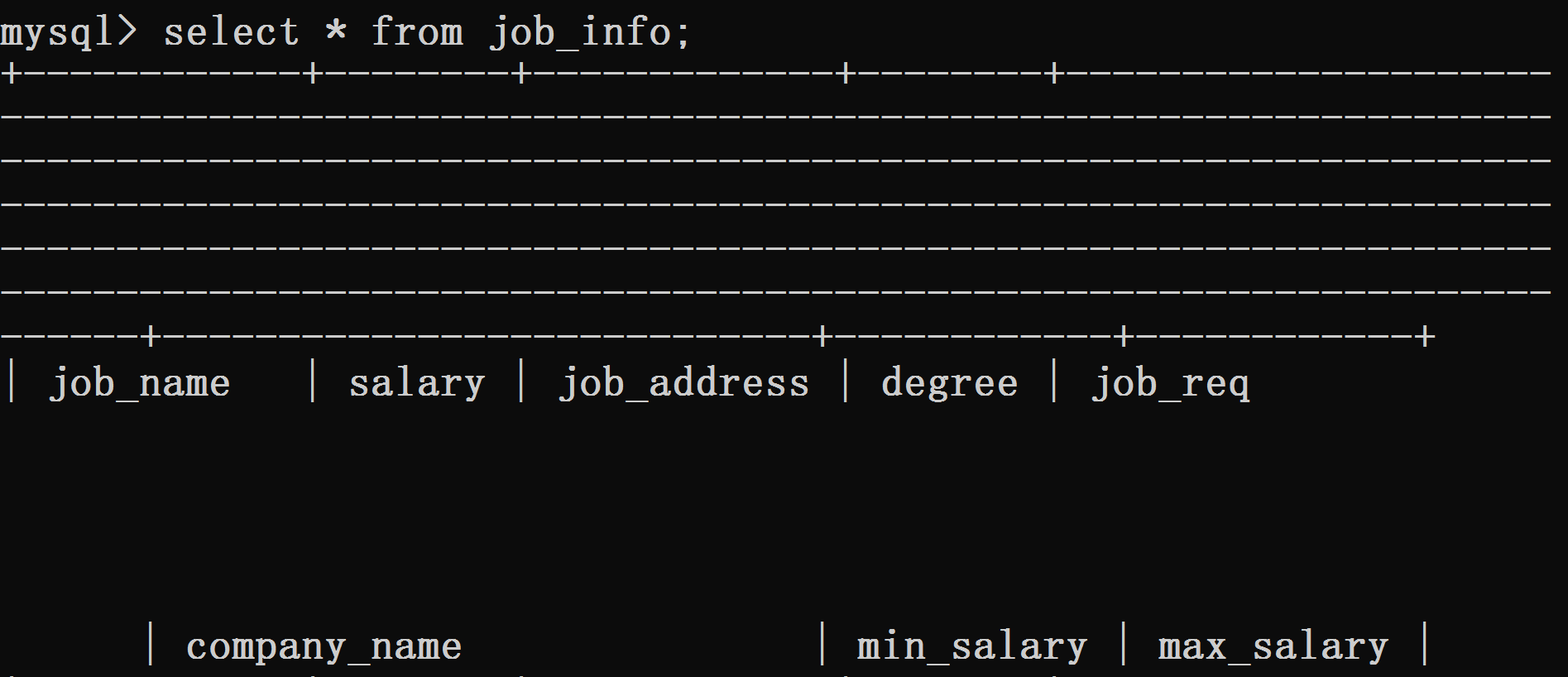
2·查看某个字段的值:select job_name from job_info;
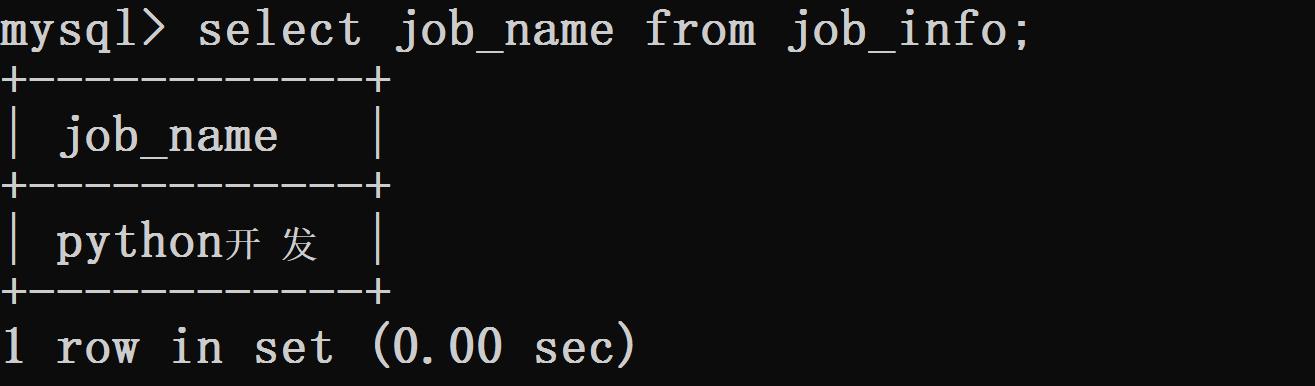
3·查看多个字段的内容:
4·查找某一特定的字段:
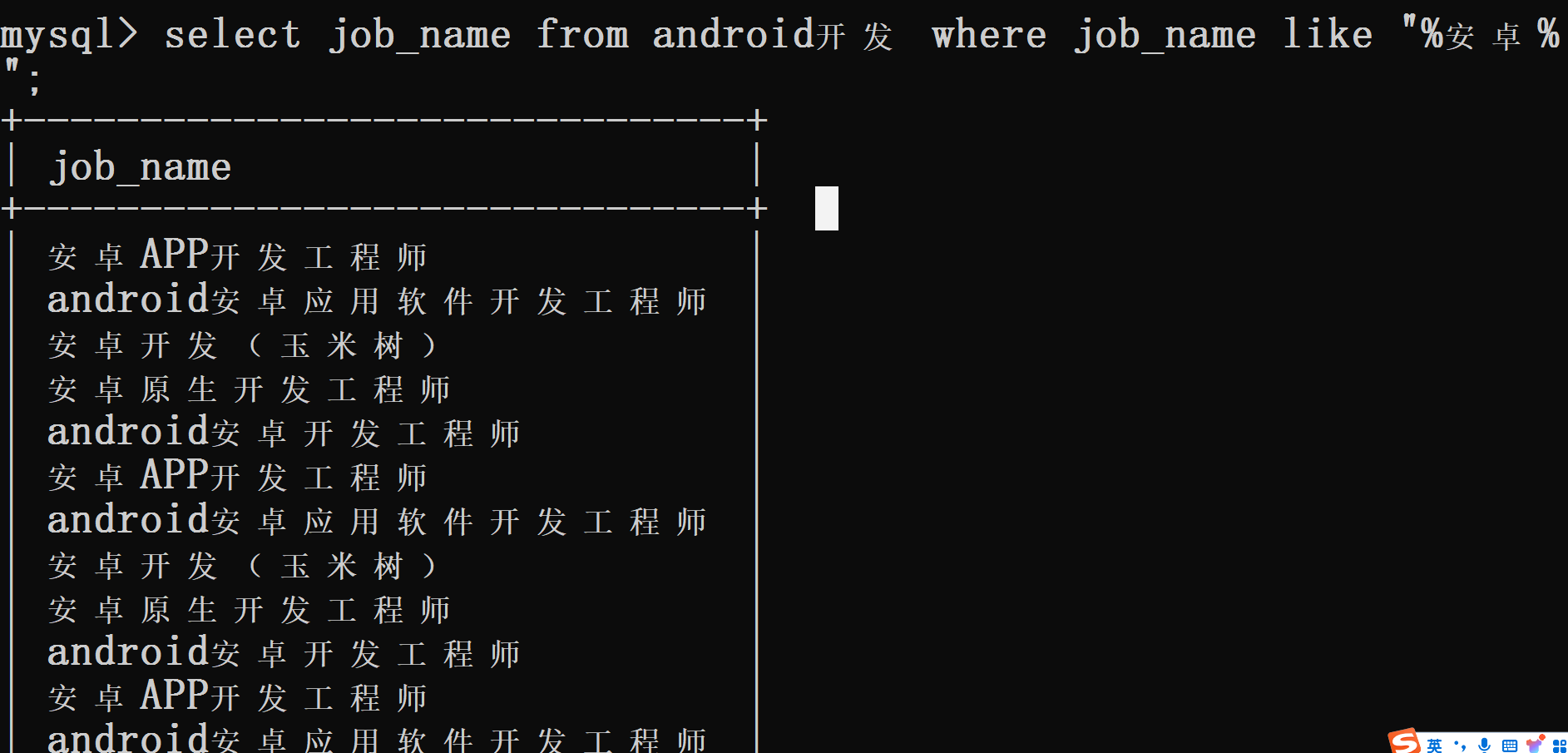




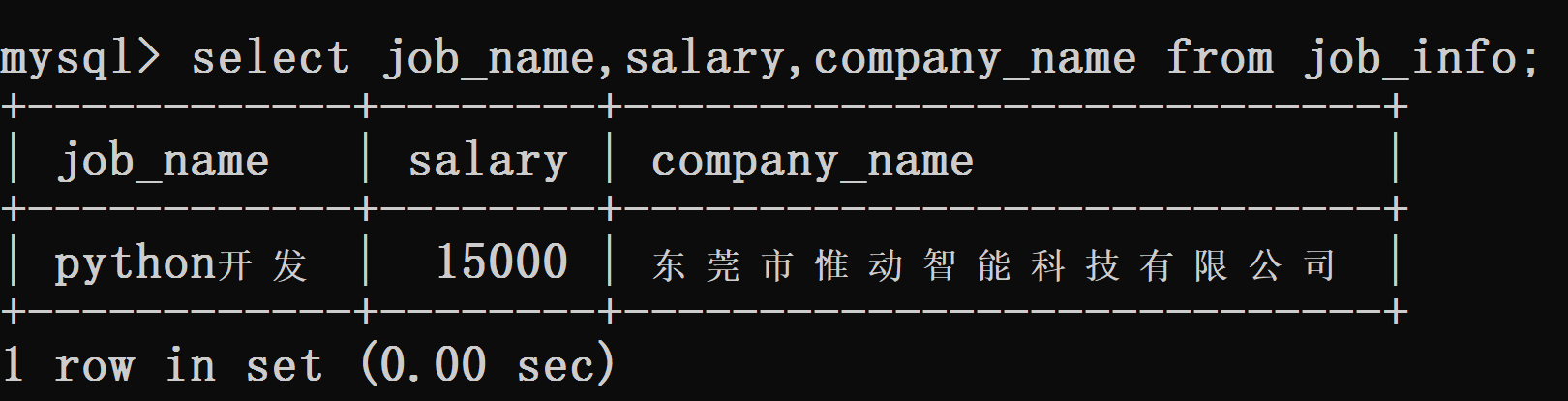
















 1150
1150

 被折叠的 条评论
为什么被折叠?
被折叠的 条评论
为什么被折叠?








